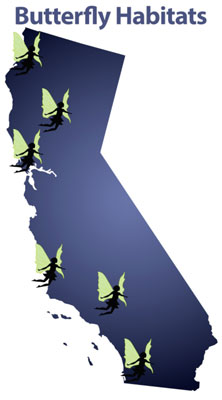Wenn Sie den Inhalt eines Smart-Objekts in Adobe Photoshop Creative Suite 6 durch neue Inhalte ersetzen, aktualisieren Sie automatisch alle Instanzen dieses Smart-Objekts in Ihrem Dokument, was eine echte Produktivitätssteigerung sein kann, insbesondere wenn Sie wenig Zeit haben. Folgen Sie einfach diesen kurzen Schritten:
Wählen Sie die Smartobjektebene im Ebenenbedienfeld aus.
Wählen Sie Layer→Smart Objects→Inhalt ersetzen.
Suchen Sie im Dialogfeld „Platzieren“ Ihre neue Datei und klicken Sie auf die Schaltfläche „Platzieren“.
Klicken Sie auf OK, wenn ein Dialogfeld angezeigt wird und der neue Inhalt an seinem Platz erscheint und den alten Inhalt ersetzt.
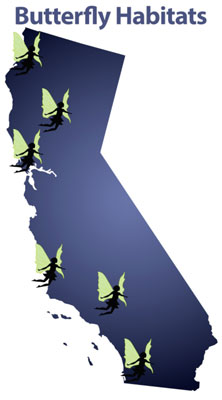
Bildnachweis: ©iStockphoto.com/LICreate Image #6285730 und DLCreates Image #3342376 und blu 67 Image #3102318
Alle Instanzen dieses Smart-Objekts werden auch in Ihrem Dokument aktualisiert.
Um den Inhalt einer einzelnen Instanz eines Smart-Objekts zu ersetzen, müssen Sie sicherstellen, dass das Smart-Objekt nicht mit anderen Smart-Objekten verknüpft ist. Um ein nicht verknüpftes Smartobjekt zu erstellen, wählen Sie die zu ändernde Smartobjektinstanz aus, wählen Sie Layer→Smart Objects→Neues Smartobjekt über Kopieren. Nehmen Sie den gewünschten Ersatz vor und löschen Sie dann das ursprüngliche Smart-Objekt.